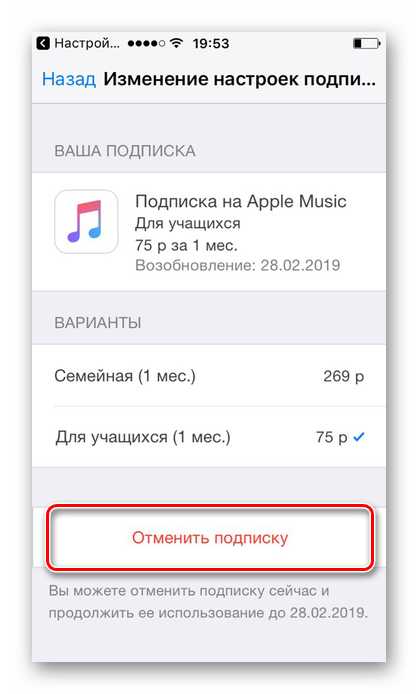Содержание
Как удалить подписку на Айфоне
by WEB-WriterОпубликовано
Большинство тех, кто уже отменил подписку на какой-либо сервис в системе iOS ищут информацию, как избавиться от неё. Ведь в списке она продолжает находиться, даже если уже не активна. Выходит, в ней больше нет необходимости. Как отменить и удалить уже отменённую подписку на Айфоне — об этом пойдёт речь в этой статье.
Как отменять платные подписки на iPhone
Разберёмся сразу с важным вопросом: как отменить на Айфоне подписку. Скорее всего многие пришли в наш блог с целью найти именно эту информацию.
- В телефоне нажмите на значок настроек;
Выберите настройки в Айфоне
- Выберите свой Apple ID, который расположен первым пунктом в настройках. Можно войти в приложение iTunes или Apple Store и открыть свой профиль;
Нажмите на идентификатор iPhone в настройках телефона
- Находим в следующем окне пункт iTunes Store и App Store и выбираем его;
Выберите пункт iTunes и App Store
- Нажимаем на Apple ID вверху и во всплывающем окне нажимаем на Просмотреть Apple ID;
Нажмите на строку Apple ID в настройках смартфона
- Далее найдите внизу пункт Подписки и выберите;
Нажмите на строку Подписки в настройках iPhone
- В этом окне найдите подписку, выберите её и нажмите внизу кнопку Отменить подписку.

Список активных подписок в Айфоне
Таким образом, какая бы версия iOS не была в вашем телефоне, нужно открыть свой Apple ID. И в этом разделе найти пункт Подписки. В котором можно выключить любую из тех, которые в данный момент активны. После отмены деньги списываться не будут, даже если её название отображается в списке.
Как отменить подписку в iTunes
Если вы предпочитаете использовать для доступа к своему аккаунт Айтюнс, то отписаться от подписки можно будет на ПК.
- Откройте приложение и наведите курсор на вкладку Учётные записи;
Нажмите на вкладку Учётные записи в Айтюнс
- В выпадающем меню нажмите строку Просмотреть;
- Войдите в свой аккаунт (Apple ID), если это необходимо;
Авторизуйтесь в iTunes с Apple ID
- На экране появится информация о вашем аккаунте. Окно сместите вниз до блока Настройки;
Аккаунт Apple в Айтюнс
- Выберите кнопку Управлять в строке Подписки;
Нажмите на кнопку Управлять в строке Подписки
- В следующем окне отобразится перечень текущих на вашем аккаунте подписок.
 Чтобы отключить одну из них — выберите её курсором мыши. И внизу нажмите на кнопку Отменить подписку.
Чтобы отключить одну из них — выберите её курсором мыши. И внизу нажмите на кнопку Отменить подписку.Выберите подписку в Айтюнс и нажмите на кнопку Отменить подписку
Подтвердить настройки в этом окне необходимо кнопкой Готово. Которая находится справа от кнопки для отмены действия подписки.
Как удалить отменённую подписку на Айфоне
Формат подписки удобен и для пользователей, и для тех, кто предоставляет платный контент. Если вы уже отключили её, скорее всего название осталось в списке. И этот список нередко бывает очень длинным. Так как мы подключаем и другие интересные сервисы. Но отключенные подписки будут только мешать.
Подписка будет полностью удалена на вашем Айфоне автоматически сразу же после того, как истечёт срок её действия. Вы не сможете убрать её название вручную. Проверьте, исчезла ли кнопка Отменить подписку. Если да, то она больше действовать не будет (после завершения текущего срока активности).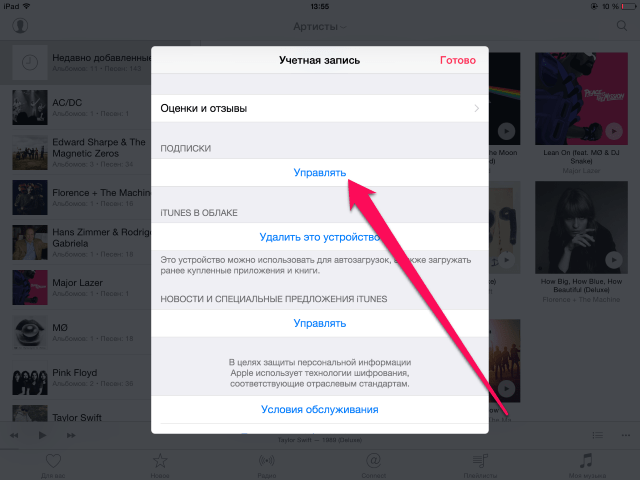
Страница с подписками в iPhone
Важно знать: если вы удалите приложение на iPhone или iPad, в котором подписались на какой-либо контент, то подписка не будет отменена. Вернитесь к первому разделу в этой статье и прочтите, как выполнить отмену правильно.
Можно ли вернуть деньги за подписку на Айфоне
Ещё один распространённый вопрос: как получить деньги за подписку на iPhone обратно? И можно ли это сделать? Если вы оплатили подписку на месяц и хотите отключиться на второй неделе использования, то скорее всего деньги вернуть уже не сможете. Если у вас особый случай, откройте страницу возмещения. И авторизуйтесь со своим Apple ID.
Подписка в Айфоне и покупка приложений и прочих товаров Apple — две разные услуги. Если вы хотите вернуть деньги за купленное приложение, то это можно сделать достаточно просто. Необходимо в истории покупок выбрать раздел Сообщить о проблеме. Или написать напрямую в поддержку Эйпл.
Пункт Сообщить о проблеме в настройках Айфона
Нередко владельцы Айфона обнаруживают в списке неизвестные подписки, которые не удаляются.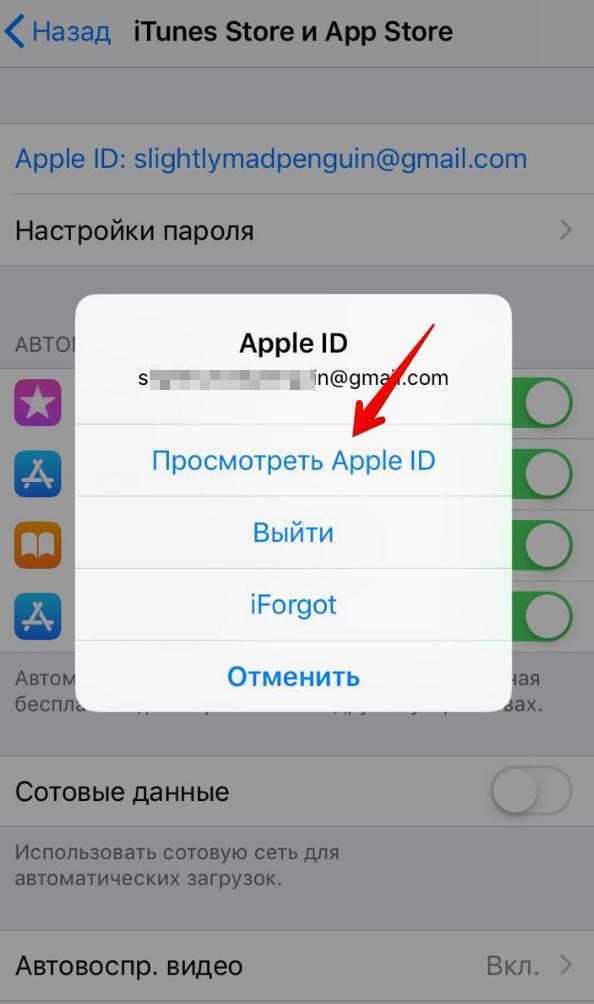 Узнать об их происхождении можно по выписке. Или снова обратитесь в поддержку, чтобы получить информацию о действиях на вашем аккаунте.
Узнать об их происхождении можно по выписке. Или снова обратитесь в поддержку, чтобы получить информацию о действиях на вашем аккаунте.
Posted in ТелефонПомеченные Подписки
Как отменить подписку на Apple Music, самая подробная инструкция!
Apple Music — это фантастическое соотношение цены и качества, но если ваше финансовое положение изменится и вы можете отменить подписку. Если это так, вы должны знать, как отменить подписку на Apple Music. Мы покажем вам, как ниже.
Подробнее: Как оформить подписку на Apple Music с iPhone или компьютера
ПЕРЕЙТИ К КЛЮЧЕВЫМ РАЗДЕЛАМ
- Как отменить Apple Music на iPhone или iPad
- Как отменить Apple Music на Mac и Windows
- Как отменить Apple Music на Android
Как отменить Apple Music на iPhone или iPad
Отменить подписку на Apple Music (или любую подписку в этом отношении) проще всего на iPhone.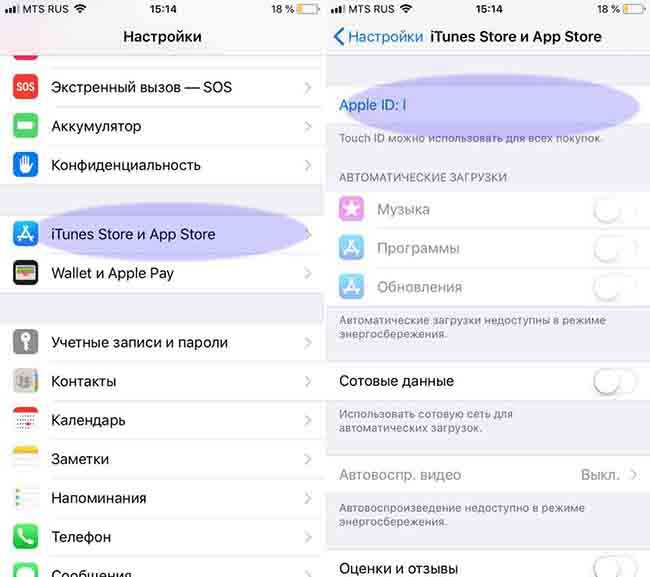 Сначала перейдите в настройки iPhone и коснитесь фотографии своей учетной записи iCloud вверху. Это приведет вас к настройкам вашей учетной записи iCloud, где вы увидите Подписки.
Сначала перейдите в настройки iPhone и коснитесь фотографии своей учетной записи iCloud вверху. Это приведет вас к настройкам вашей учетной записи iCloud, где вы увидите Подписки.
На следующем экране будут показаны ваши подписки, как активные, так и просроченные. Найдите подписку Apple Music и коснитесь ее.
На следующей странице вы найдете варианты подписки и возможность отмены. Если вы хотите переключиться на другой план, коснитесь нужного. Если вы решите отменить подписку, нажмите «Отменить подписку» в нижней части экрана.
Если вы отмените бесплатную пробную версию, вы немедленно потеряете доступ. Если вы отменяете платную подписку, вы сохраните доступ к своей музыке до окончания оплаченного месяца.
Как отменить Apple Music на Mac и Windows
Процесс отмены Apple Music на Mac и Windows идентичен. Единственная разница в том, что на Mac вы должны использовать приложение « Музыка » . В Windows вам нужно использовать iTunes.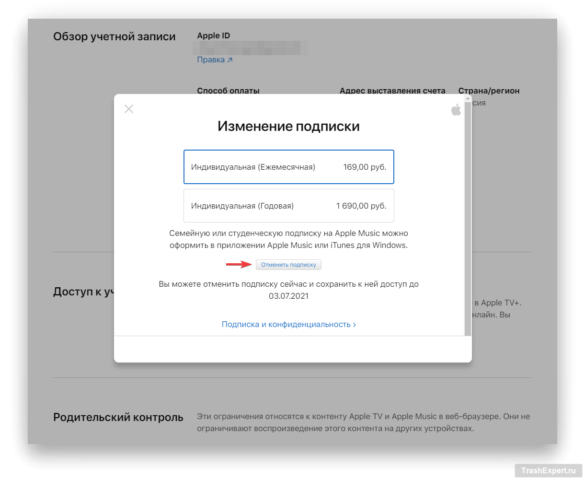 Затем перейдите в «Учетная запись» -> «Настройки учетной записи» .
Затем перейдите в «Учетная запись» -> «Настройки учетной записи» .
После входа в свою учетную запись iCloud вы увидите данные своей учетной записи. Прокрутите вниз до раздела «Подписки» и нажмите синюю ссылку «Управление».
Найдите Apple Music на следующем экране и нажмите «Изменить» . Затем вы увидите варианты подписки и кнопку отмены.
Как отменить Apple Music на Android
Да, вы правильно прочитали, Apple Music доступна для Android. Вы можете скачать его из Google Play или напрямую с самой Apple. Но что, если вы решите, что вам это больше не нужно?
Откройте настройки Apple Music и перейдите в «Учетная запись» -> «Управление подпиской» .
На следующей странице выберите новую подписку или нажмите Отменить подписку внизу.
Подробнее: Как отменить покупку в App Store и iTunes?
Часто задаваемые вопросы
Что произойдет после отмены подписки на Apple Music?
Если вы отменяете бесплатную пробную версию, ваш доступ прекращается немедленно.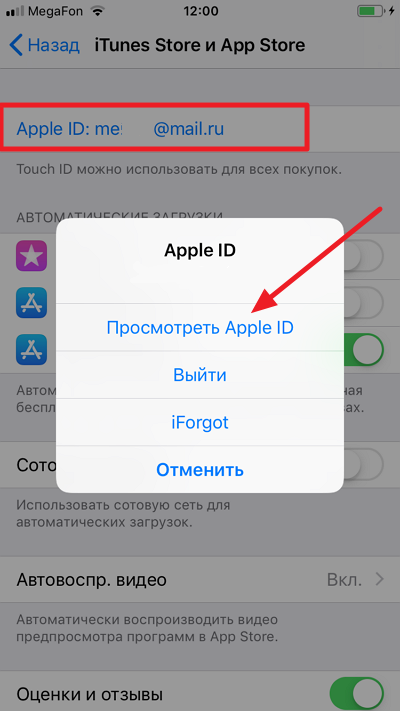 Если вы отменяете платную подписку, ваш доступ будет продолжаться до конца оплаченного месяца. Когда подписка на Apple Music наконец закончится, произойдут разные вещи. Во-первых, любая загруженная музыка исчезнет с вашего компьютера (кроме музыки, купленной в iTunes). Во-вторых, ваши плейлисты станут недоступны. В-третьих, iCloud Music Sync остановится.
Если вы отменяете платную подписку, ваш доступ будет продолжаться до конца оплаченного месяца. Когда подписка на Apple Music наконец закончится, произойдут разные вещи. Во-первых, любая загруженная музыка исчезнет с вашего компьютера (кроме музыки, купленной в iTunes). Во-вторых, ваши плейлисты станут недоступны. В-третьих, iCloud Music Sync остановится.
Могу ли я отменить Apple Music до окончания бесплатного пробного периода?
Да, но вы сразу потеряете доступ к Apple Music. Бесплатная пробная версия закончится немедленно.
Потеряю ли я свои плейлисты, если отменю Apple Music?
Вы только потеряете к ним доступ. Однако фактические плейлисты будут сохранены в вашей учетной записи iCloud, и к ним можно будет снова получить доступ при продлении подписки Apple Music.
Как я могу платить меньше за Apple Music?
Есть несколько способов получить скидку. Если вы студент, вы можете получить скидку 50% в месяц, если предъявите свой студенческий билет. Переход на семейный план означает, что вы, возможно, сможете убедить свою семью разделить расходы с вами. Вы также можете получить специальные предложения от компаний, таких как ваш банк, компания-эмитент кредитных карт, оператор мобильной связи и другие. Просто найдите такие.
Переход на семейный план означает, что вы, возможно, сможете убедить свою семью разделить расходы с вами. Вы также можете получить специальные предложения от компаний, таких как ваш банк, компания-эмитент кредитных карт, оператор мобильной связи и другие. Просто найдите такие.
Могу ли я получить возмещение, если отменю подписку на Apple Music?
В основном нет. Если с вас взимается плата за подписку на следующий месяц, вернуть ее будет очень сложно, поскольку Apple обычно придерживается политики «все продажи являются окончательными». Однако в разных странах действуют разные законы о возмещении, поэтому известно, что Apple делает исключения в каждом конкретном случае. Спросить никогда не помешает.
Почему я не могу отменить подписку на Apple Music?
Если вы не видите опции отмены, скорее всего, это технический сбой. Обратитесь за помощью в службу поддержки Apple.
Как удалить просроченные подписки Apple?
Можно ли удалить просроченные подписки на iPhone?
Теперь перейдите в приложение «Настройки» и выберите «Учетная запись» в меню слева.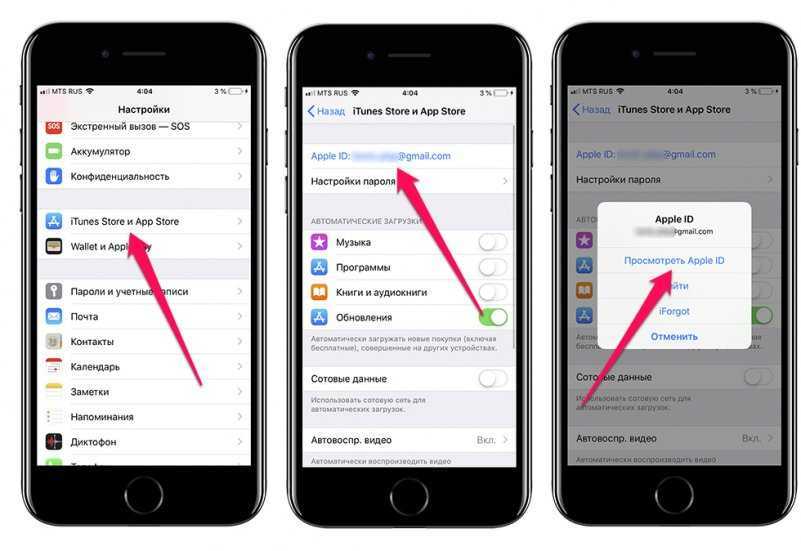 Выберите «Учетная запись» еще раз на следующей странице. Создайте новый пароль, который будет одновременно уникальным (и измените его, если вы беспокоитесь о безопасности) и легко запоминающимся (например, «Ваше новое имя пользователя»). Выберите «Настроить Apple ID» -> «Перейти к просмотру Apple ID» и прокрутите вниз. Найдите Подписки в нижней части экрана; здесь вы найдете активные и просроченные подписки. Чтобы удалить список активных подписок, коснитесь его. И тогда Отмена — ваш лучший вариант.
Выберите «Учетная запись» еще раз на следующей странице. Создайте новый пароль, который будет одновременно уникальным (и измените его, если вы беспокоитесь о безопасности) и легко запоминающимся (например, «Ваше новое имя пользователя»). Выберите «Настроить Apple ID» -> «Перейти к просмотру Apple ID» и прокрутите вниз. Найдите Подписки в нижней части экрана; здесь вы найдете активные и просроченные подписки. Чтобы удалить список активных подписок, коснитесь его. И тогда Отмена — ваш лучший вариант.
Как долго просроченные подписки остаются в Apple ID?
По истечении одного года подписки с истекшим сроком действия удаляются. Ваша история покупок в iTunes Store может быть скрыта, но ее нельзя удалить полностью. Может быть, попробуйте удалить свой Apple ID со всей информацией и электронными письмами.
Как отменить членство в фитнес-клубе Apple?
Чтобы отменить подписку, выполните следующие действия:
Откройте приложение Apple Watch на iPhone
Нажмите «Фитнес»
Нажмите «Членство»
Нажмите «Отменить членство»
Как отменить регулярный платеж?
Чтобы отменить регулярный платеж в своей учетной записи, вам необходимо войти в свою учетную запись на веб-сайте и выбрать «Оплата» в раскрывающемся меню. Оттуда вы сможете увидеть все свои подписки и связанные с ними платежи. Выберите подписку, которую хотите отменить, и нажмите «Отменить подписку».
Оттуда вы сможете увидеть все свои подписки и связанные с ними платежи. Выберите подписку, которую хотите отменить, и нажмите «Отменить подписку».
Как отменить покупку в Apple?
Вы можете отменить покупку в App Store, iTunes или iBooks, выполнив следующие действия:
Откройте приложение или программу, в которой вы сделали покупку.
Нажмите «Куплено» внизу экрана.
Выберите «Не на этом iPhone», чтобы просмотреть купленные товары.
Найдите покупку, которую хотите отменить, и коснитесь ее.
Как скрыть подписанные каналы?
Вы можете скрыть каналы, на которые подписаны, нажав кнопку «Скрыть» рядом с каналом.
Как удалить историю покупок?
Вы не можете удалить историю покупок. Вам нужно будет связаться с магазином, в котором вы приобрели, и попросить их удалить вашу покупку.
Почему я не могу удалить подписки на своем iPhone?
Магазин приложений не позволяет удалять подписки.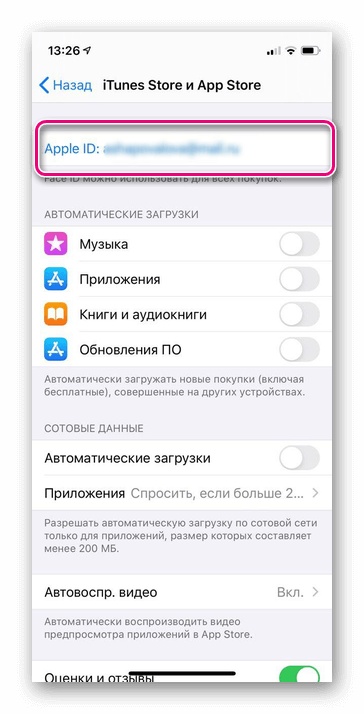 Однако, если вы хотите отменить подписку, вы можете нажать на подписку, а затем нажать «Отменить подписку» внизу страницы.
Однако, если вы хотите отменить подписку, вы можете нажать на подписку, а затем нажать «Отменить подписку» внизу страницы.
Как удалить историю покупок на моем iPhone 2022?
Чтобы удалить историю покупок на вашем iPhone 2021, вам нужно зайти в настройки и выбрать iTunes и App Store. Оттуда вы сможете прокрутить вниз и выбрать «Просмотреть Apple ID». После того, как вы войдете, вам нужно будет ввести свой пароль, а затем прокрутить вниз до «История покупок». Затем вы сможете выбрать «Изменить» и нажать «Удалить все».
Как навсегда удалить купленные приложения из iCloud?
Чтобы окончательно удалить приложение из iCloud, сначала необходимо удалить его со своего устройства. Как только приложение будет удалено с вашего устройства, оно также будет удалено из iCloud.
Как сделать так, чтобы приложение выглядело так, будто вы его никогда не загружали?
Есть несколько способов сделать так, чтобы приложение выглядело так, будто вы его никогда не загружали. Один из способов — удалить приложение и переустановить его. Другой способ — сбросить телефон к заводским настройкам.
Один из способов — удалить приложение и переустановить его. Другой способ — сбросить телефон к заводским настройкам.
Как удалить ранее загруженные приложения на iPhone?
Чтобы удалить приложение с iPhone, удерживайте его, пока оно не начнет покачиваться. Затем нажмите X в верхнем левом углу приложения.
Как удалить историю покупок на iPhone 2022?
Чтобы удалить историю покупок на вашем iPhone 2022, вам нужно зайти в настройки, а затем в настройки iTunes и App Store. Оттуда вы можете прокрутить вниз и нажать «удалить все» рядом с надписью «история покупок».
Как навсегда удалить приложение с iPhone и iCloud?
Чтобы удалить приложение с iPhone, удерживайте палец на приложении, пока оно не начнет трястись. Затем нажмите x в верхнем левом углу приложения. Чтобы удалить приложение из своей учетной записи iCloud, откройте App Store и войдите в систему, используя свой Apple ID.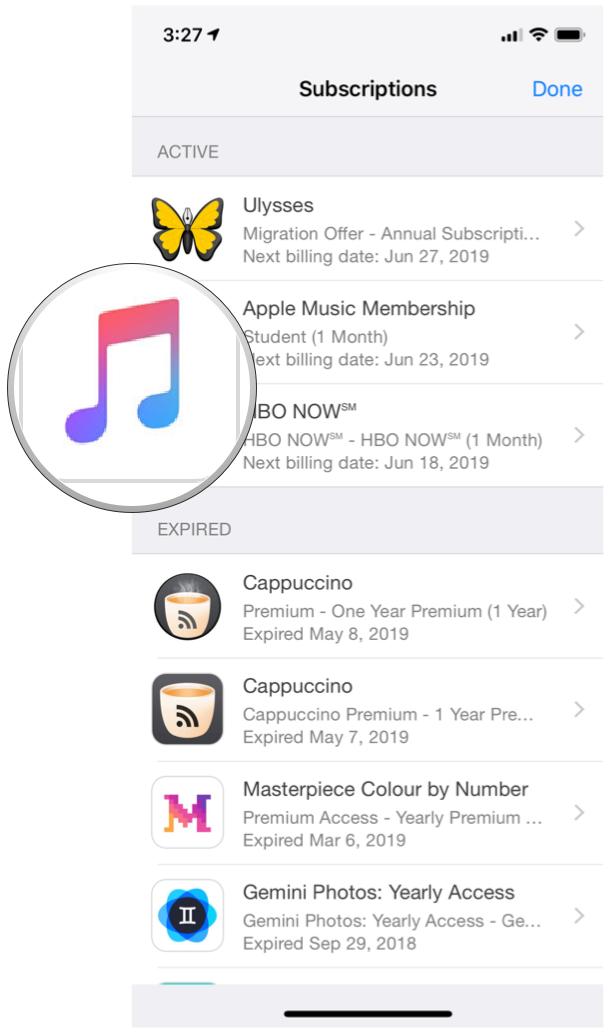 Коснитесь вкладки «Покупки», затем коснитесь кнопки «Просмотреть все» в правом нижнем углу экрана. Коснитесь вкладки «Не на этом iPhone», затем найдите и коснитесь приложения, которое хотите удалить.
Коснитесь вкладки «Покупки», затем коснитесь кнопки «Просмотреть все» в правом нижнем углу экрана. Коснитесь вкладки «Не на этом iPhone», затем найдите и коснитесь приложения, которое хотите удалить.
Что такое панель приложений?
Панель приложений — это меню на большинстве смартфонов и планшетов, в котором перечислены все приложения, установленные на устройстве. Доступ к нему можно получить, проведя пальцем вверх от нижней части экрана или нажав значок на главном экране.
Как отключить панель приложений?
На некоторых устройствах вы можете отключить панель приложений, перейдя в настройки вашего устройства и отключив параметр «Приложения на главном экране».
Как выглядит панель приложений?
Панель приложений — это список всех приложений, установленных на вашем устройстве. Доступ к нему можно получить, проведя пальцем вверх от нижней части экрана.
Как найти скрытые приложения на iPhone?
Есть несколько способов найти скрытые приложения на iPhone. Один из способов — зайти в меню «Настройки» и выбрать «Общие». Затем прокрутите вниз до раздела «Использование» и нажмите «Управление хранилищем». Это покажет список всех приложений, установленных на вашем телефоне, отсортированных по тому, сколько памяти они используют. Если вы знаете приложение, которое использует много памяти, но не отображается в этом списке, скорее всего, оно было скрыто от глаз.
Почему мой телефон не позволяет удалять приложения?
Есть несколько причин, по которым ваш телефон не позволяет вам удалять приложения. Одна из возможностей заключается в том, что приложение является частью системы и не может быть удалено. Другая возможность заключается в том, что приложение было установлено оператором связи или производителем и не может быть удалено без их разрешения.
Почему мой iPhone не позволяет мне удалять приложения iOS 14?
Есть несколько возможных объяснений того, почему вы не можете удалить приложения на своем iPhone под управлением iOS 14. Одна из возможностей заключается в том, что приложение в настоящее время открыто и используется. Другая возможность заключается в том, что приложение в настоящее время загружает или устанавливает обновление. Если ни одно из этих объяснений не кажется применимым в вашем случае, возможно, вы достигли максимального количества приложений, которые можно установить на вашем устройстве.
Как удалить приложение, которое не удаляется?
Если приложение не удаляется, попробуйте удалить его с помощью файлового менеджера. Для этого откройте приложение файлового менеджера и перейдите в папку, в которой хранится приложение. Нажмите и удерживайте значок приложения, затем перетащите его в корзину. Если это не сработает, вам может потребоваться рутировать ваше устройство.
Если это не сработает, вам может потребоваться рутировать ваше устройство.
Почему я не могу ничего удалить на своем iPhone?
Удаление чего-либо на вашем iPhone на самом деле требует немалых усилий. Чтобы что-то удалить, нужно зажать его до тех пор, пока оно не начнет трястись, а затем нажать «X», появившийся в углу.
Есть ли секретный режим на iPhone?
На iPhone нет секретного режима, но есть несколько скрытых функций, доступ к которым можно получить, выполнив определенные действия. Например, если вы одновременно удерживаете кнопку питания и кнопку «Домой», вы можете получить доступ к аварийному режиму устройства.
Как выглядят скрытые приложения?
Большинство скрытых приложений выглядят как обычные повседневные приложения. Тем не менее, они обычно немного более скрытны в своем дизайне и функциональности.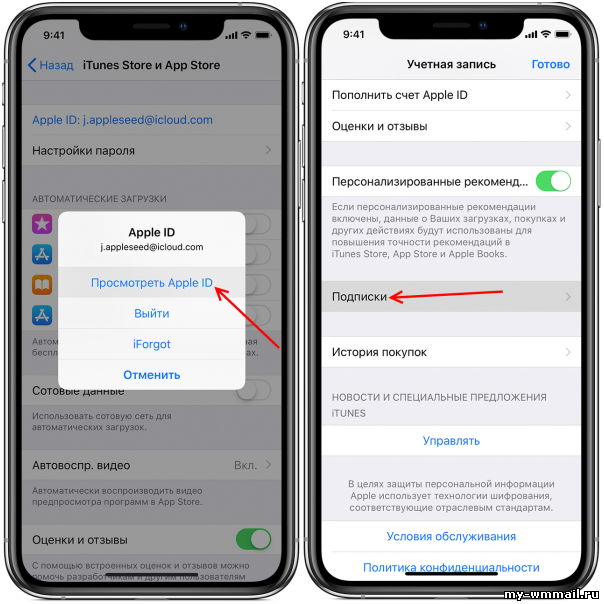 Например, у скрытого приложения может не быть значка приложения на главном экране вашего телефона или оно может быть замаскировано под другое приложение.
Например, у скрытого приложения может не быть значка приложения на главном экране вашего телефона или оно может быть замаскировано под другое приложение.
быстрых и простых способов удалить просроченные подписки на iPhone
iPhone
популярны по многим причинам. Они стильные, простые в использовании и обладают всеми функциями, необходимыми обычному человеку для выполнения задач и повседневной жизни. Однако это не означает, что телефоны Apple не лишены разочарований. Одна из самых распространенных жалоб пользователей на iPhone — тот факт, что подписки с истекшим сроком действия остаются на телефоне так долго.
Содержание
- Как удалить просроченные подписки на iPhone?
- Как отменить подписку на iPhone
- Просмотр истории покупок
- Как избавиться от просроченных подписок Apple в истории?
- Как отменить регулярный платеж?
- Могу ли я отменить покупку?
Как удалить просроченные подписки на iPhone?
К сожалению, невозможно полностью удалить просроченные подписки с вашего iPhone. Единственный способ удалить их без неудобного обходного пути — подождать годичный период. Они будут автоматически удалены из вашей истории по истечении года.
Единственный способ удалить их без неудобного обходного пути — подождать годичный период. Они будут автоматически удалены из вашей истории по истечении года.
Тем не менее, есть один трюк, чтобы они не отображались, но это может быть слишком неудобно для большинства пользователей. Это предполагает использование второго Apple ID для входа на вашем устройстве.
Подписки с истекшим сроком действия будут отображаться на вашем iPhone в течение одного года. Не существует быстрого или простого способа избавиться от них, и единственный способ избавиться от них — это переждать.
Как отменить подписку на iPhone
Если у вас возникли проблемы с отменой подписки на iPhone, скорее всего, вы ищете не в том месте. Многие приложения, такие как Netflix, имеют методы отмены подписки, встроенные непосредственно в само приложение; другие требуют, чтобы вы прошли через настройки вашего iPhone, чтобы отменить его.
Даже после удаления отмененная подписка все равно будет отображаться в истории подписок и покупок.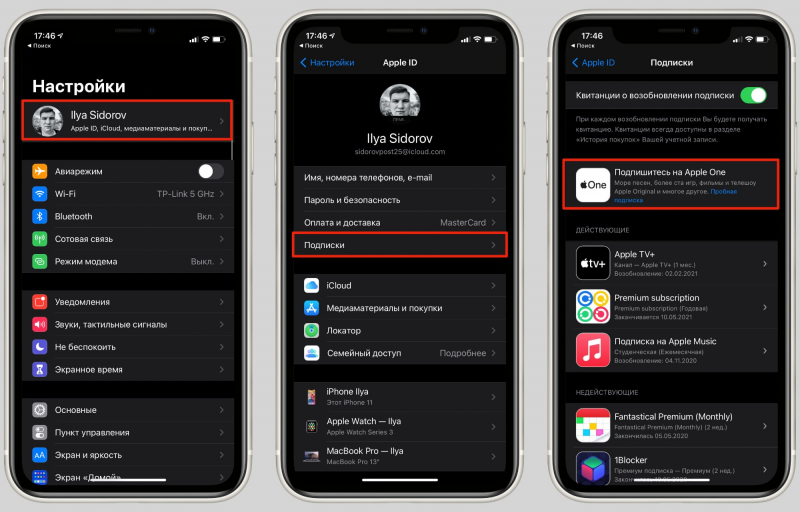 Если вам интересно, как полностью удалить подписки на iPhone, продолжайте читать дальше.
Если вам интересно, как полностью удалить подписки на iPhone, продолжайте читать дальше.
Выполните следующие действия, чтобы отменить подписку прямо с вашего устройства:
- Перейдите в приложение «Настройки»
- Коснитесь своего имени вверху
- Нажмите кнопку «Подписки»
- Найдите подписку, которую хотите удалить
- Нажмите «Отменить подписку»
- Чтобы убедиться, что ваша подписка была отменена, проверьте и посмотрите, указана ли дата истечения срока действия
Помните, что вы можете отменить подписку здесь, даже если само приложение не имеет опции отмены в программном обеспечении.
Просмотр истории покупок
Apple позволяет пользователям просматривать историю своих покупок и подписок. Элементы хранятся здесь в общей сложности один год, и их нельзя удалить до истечения годичного периода.
Историю ваших покупок можно найти в приложении настроек в категории «Медиа и покупки».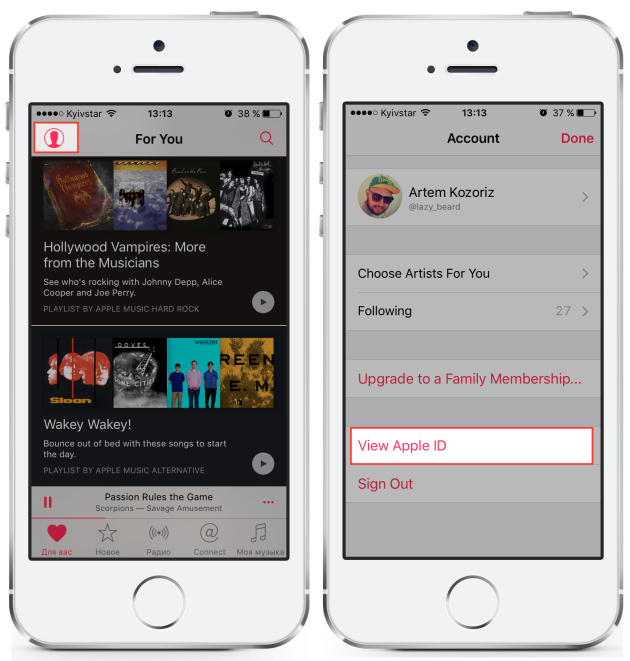 По умолчанию он покажет вам только последние 90 дней покупок, но хранит информацию до года. Различные диапазоны дат могут быть выбраны из меню.
По умолчанию он покажет вам только последние 90 дней покупок, но хранит информацию до года. Различные диапазоны дат могут быть выбраны из меню.
Историю покупок и подписки также можно просмотреть в интернет-браузере и в iTunes. Эти меню могут быть отличным способом отслеживать непредвиденные расходы, но они также могут отображать информацию, которую вы, возможно, больше не хотите видеть.
Как избавиться от просроченных подписок Apple в истории?
Если вам интересно, как удалить подписки на вашем iPhone, у вас не так много вариантов. На самом деле единственный способ узнать, как удалить просроченные подписки на iPhone, — это поменять местами Apple ID.
Сначала выполните следующие действия, чтобы создать новый Apple ID:
- Перейдите на сайт appleid.apple.com на любом устройстве
- Нажмите «Создать Apple ID» в правом верхнем углу
- Введите адрес электронной почты, который не но связанный с Apple ID
- После того, как вы нажали «Продолжить», вам нужно будет подтвердить свой адрес электронной почты и номер телефона
.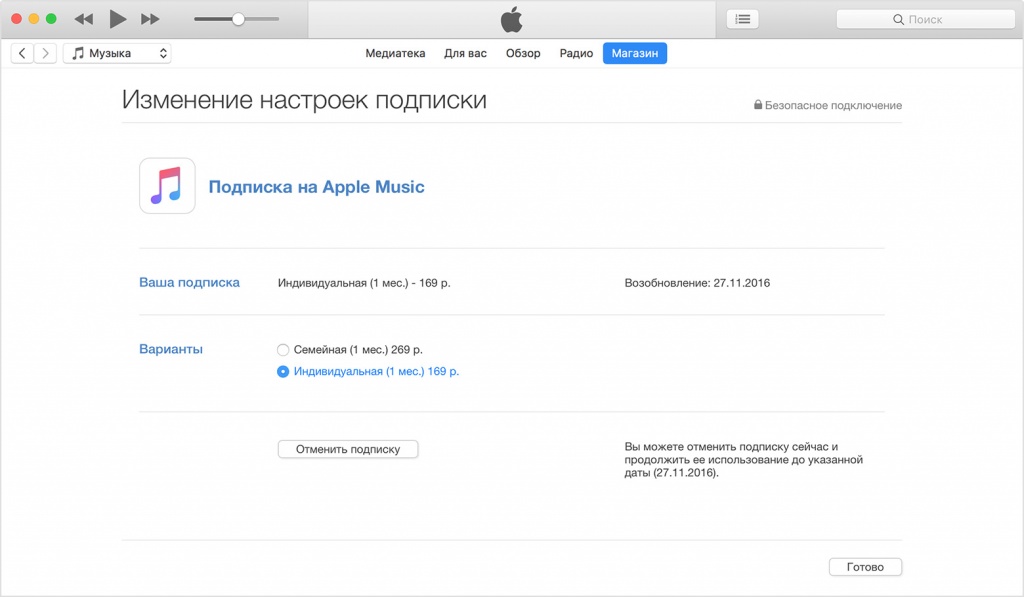 Затем вам нужно будет выйти из старого Apple ID и ввести новый. Выполните следующие действия, чтобы выйти из своего старого Apple ID:
Затем вам нужно будет выйти из старого Apple ID и ввести новый. Выполните следующие действия, чтобы выйти из своего старого Apple ID:
- Снова перейдите к настройкам
- Щелкните свое имя вверху
- Вы найдете кнопку «Выход» в самом низу
- Ваш телефон предложит вам ввести пароль
- Введите его, и вы выйдете из системы
Добавить новый Apple ID стало еще проще; просто зайдите в App Store, и вам будет предложено войти в систему.
Как видите, смена Apple ID доставляет небольшие неудобства, но это единственный способ скрыть подписки на iPhone. Вы по-прежнему сохраните все ранее приобретенные приложения, но в истории покупок будут отображаться только подписки и загрузки, связанные с вашим новым Apple ID.
Вы также можете переключаться туда и обратно, входя в свой старый Apple ID, когда это необходимо, и снова входя в свой старый, когда вы закончите.
Как отменить регулярный платеж?
Некоторые типы подписок нельзя найти непосредственно на вашем iPhone. Вам нужно будет перейти в раздел «Оплата» на веб-сайте. Выполните следующие действия:
Вам нужно будет перейти в раздел «Оплата» на веб-сайте. Выполните следующие действия:
- Перейдите на страницу support.apple.com/billing
- Войдите в свой Apple ID
- Нажмите «Отменить подписку»
- Нажмите синюю кнопку «Отменить подписку»
- Выберите подписку, которую хотите отменить
- Подтвердите свой выбор
Могу ли я отменить покупку?
Да. Apple позволяет пользователям отменять покупки после их совершения. Это особенно полезно, когда вы случайно покупаете что-то или сомневаетесь в своей покупке. Выполните следующие действия, чтобы отменить покупку или запросить возврат:
- Перейдите на reportaproblem.apple.com
- Выберите Запросить возврат в верхнем раскрывающемся списке
- Во втором раскрывающемся списке объясните причины возврат
- Далее вам будет предложено выбрать, какое приложение или подписку вы хотите вернуть. Вам придется подождать, пока списание средств не будет переведено из состояния «ожидание» в состояние «завершено» с помощью вашего банка или способа оплаты.


 Чтобы отключить одну из них — выберите её курсором мыши. И внизу нажмите на кнопку Отменить подписку.
Чтобы отключить одну из них — выберите её курсором мыши. И внизу нажмите на кнопку Отменить подписку.